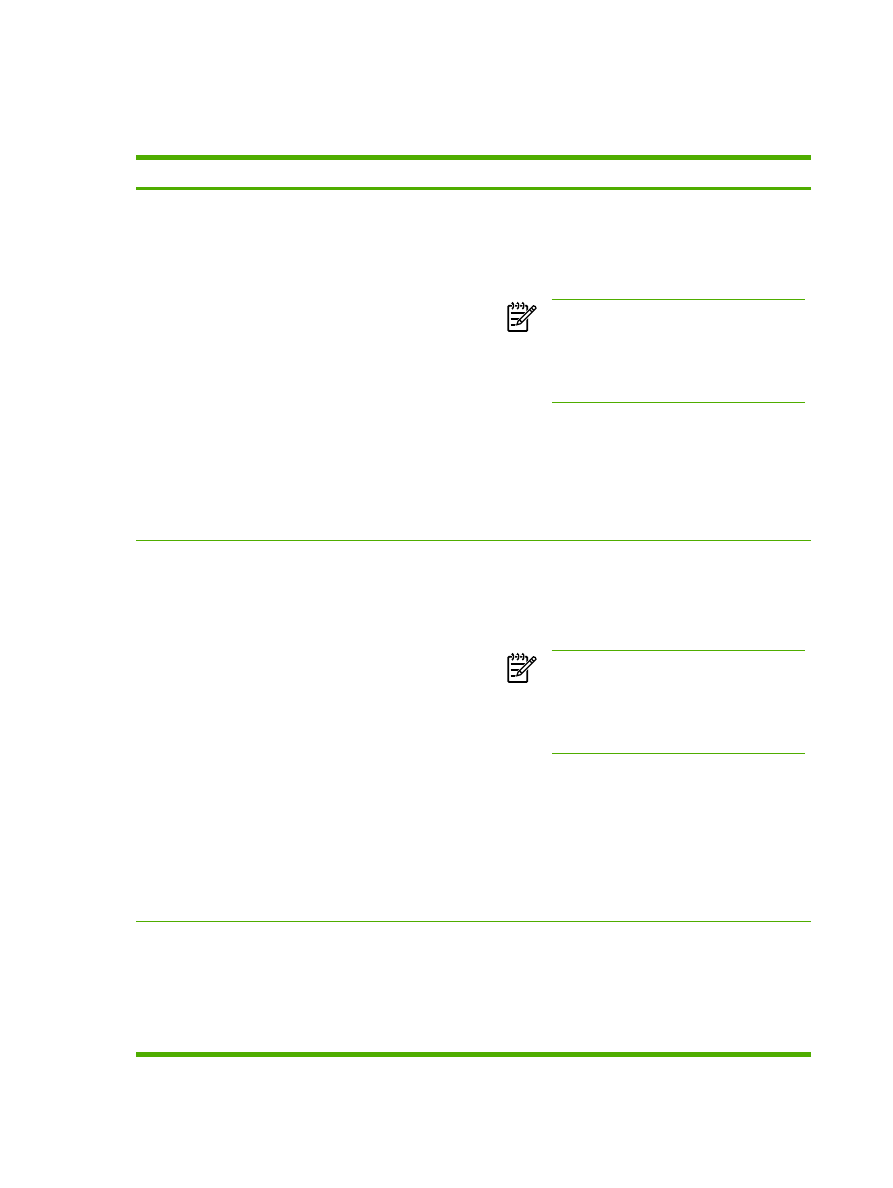
Проблемы программного обеспечения принтера
Табл. 7-6
Проблемы программного обеспечения принтера
Проблема
Решение
Драйвер принтера HP LaserJet P2015 не появляется в
папке Принтеры
●
Переустановите программное обеспечение
принтера. На панели задач Windows щелкните на
кнопке Пуск, выберите Программы, выберите
HP LaserJet P2015 и щелкните Удаление. Выключите
принтер. Установите программное обеспечение
принтера с компакт-диска. Включите принтер.
Примечание
Закройте все работающие
приложения. Чтобы закрыть приложение,
отображаемое в виде значка на системной
панели, следует щелкнуть правой кнопкой
мыши на значке и выбрать Закрыть или
Отключить.
●
Попробуйте подключить кабель USB к другому порту
USB на ПК.
●
При попытке выполнения печати на общем принтере
нажмите на кнопку Пуск на панели задач Windows,
выберите Настройка и Принтеры. Дважды щелкните
на значке "Установка принтера". Следуйте
инструкциям мастера установки принтера.
Во время установки программного обеспечения появилось
сообщение об ошибке
●
Переустановите программное обеспечение
принтера. На панели задач Windows щелкните на
кнопке Пуск, выберите Программы, выберите
HP LaserJet P2015 и щелкните Удаление. Выключите
принтер. Установите программное обеспечение
принтера с компакт-диска. Включите принтер.
Примечание
Закройте все работающие
приложения. Чтобы закрыть приложение,
отображаемое в виде значка на панели
задач, следует щелкнуть правой кнопкой
мыши на значке и выбрать Закрыть или
Отключить.
●
Проверьте объем свободного пространства на диске,
на который выполняется установка программного
обеспечения принтера. При необходимости следует
освободить как можно больше места на диске и
повторно установить программное обеспечение
принтера.
●
При необходимости следует запустить программу
дефрагментации диска и повторно установить
программное обеспечение принтера.
Принтер находится в режиме готовности, но печать не
выполняется
●
Проверьте работу принтера, напечатав страницу
конфигурации с панели управления принтера.
●
Убедитесь, что все кабели подключены правильно и
удовлетворяют техническим требованиям. Это
касается кабелей USB, сетевых кабелей, а также
шнуров питания. Попробуйте использовать новый
кабель.
98
Глава 7 Решение проблем
RUWW